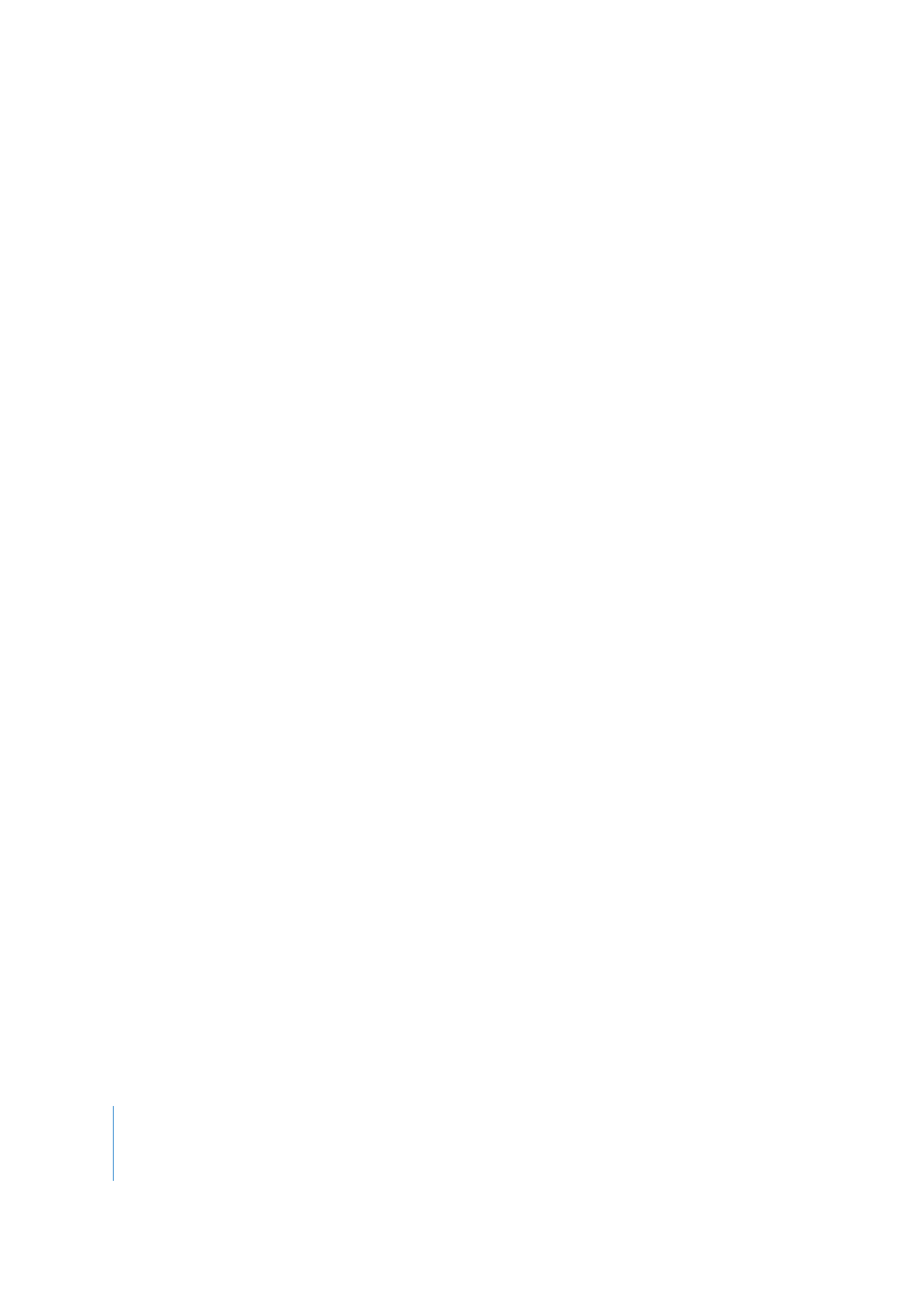
Ajout de zones de dépôt à votre menu
Les zones de dépôts ressemblent aux boutons, dans la mesure où vous pouvez leur
attribuer une ressource, les déplacer et modifier leur taille. Cependant, contrairement
aux boutons, elles ne possèdent pas de cible de saut et ne sont pas comptabilisées
comme des boutons dans le menu.
Les zones de dépôt vous permettent d’ajouter à un menu des graphiques que vous
auriez autrement dû ajouter à l’arrière-plan en utilisant une application de montage
vidéo externe.
Pour créer une zone de dépôt par glissement d’une ressource :
1
Faites glisser une image, un plan vidéo ou une forme vers une partie vide de l’éditeur
de menu et ce, à partir de l’onglet Ressources, de la palette ou d’une fenêtre du Finder.
2
Choisissez Créer une zone de dépôt dans la Drop Palette.
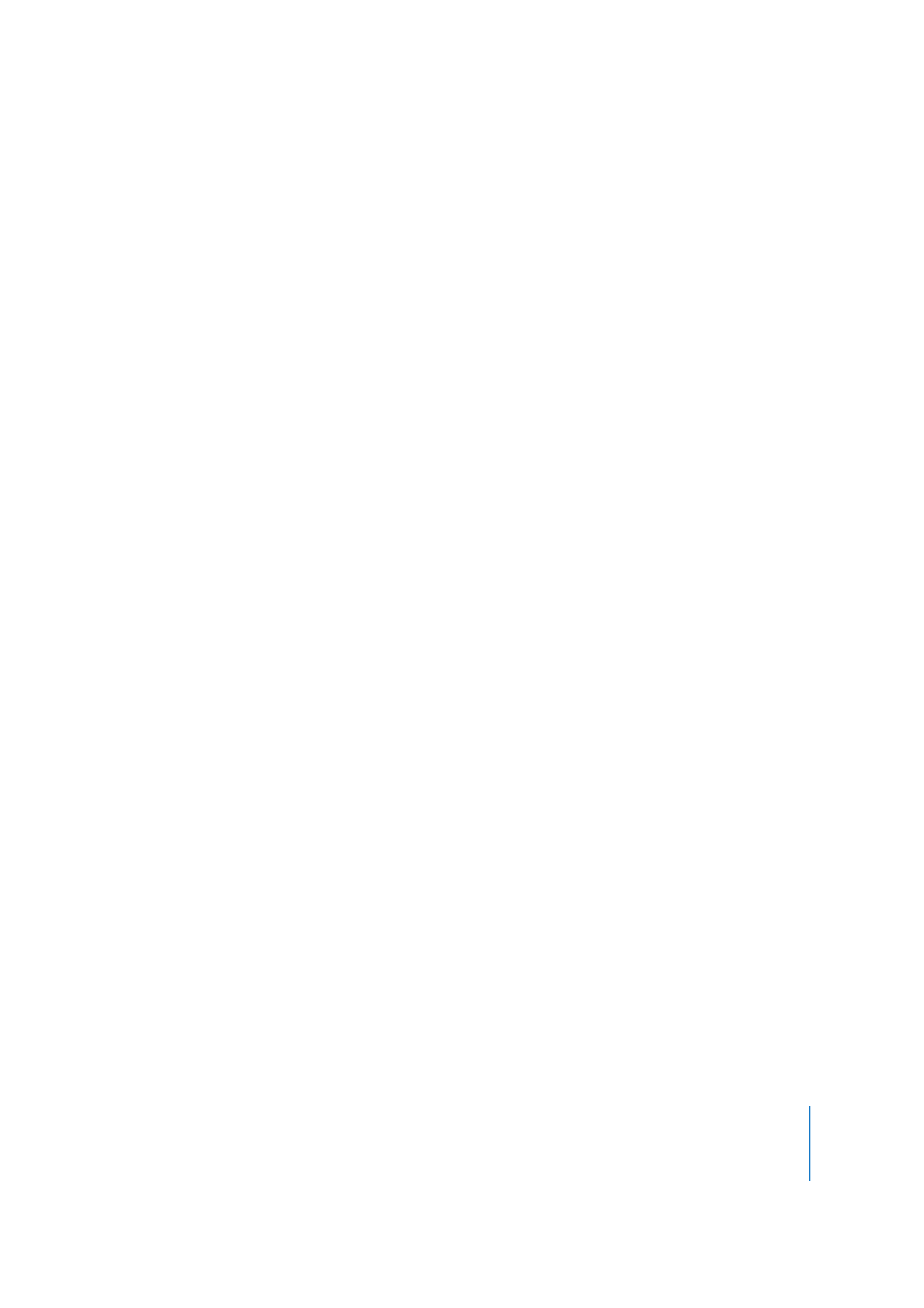
Chapitre 7
Création de menus à l’aide de la méthode standard
297
S’affiche alors un rectangle de 120 pixels de hauteur sur 180 pixels de largeur à
l’intérieur duquel se trouve l’image, le plan vidéo ou la forme. À l’instar de la zone
active d’un bouton, vous pouvez modifier la position et la taille de la zone de dépôt.
Pour plus d’informations, consultez la section “
Manipulation des ressources dans les
boutons et les zones de dépôt
” à la page 300.
Pour créer une zone de dépôt en dessinant un rectangle :
m
Maintenez la touche Option enfoncée tandis que vous opérez un glissement pour créer
un rectangle dans l’éditeur de menu, à l’instar de la zone active d’un bouton.
Vous pouvez utiliser l’inspecteur de zone de dépôt ou opérer un glissement pour
attribuer une forme et une ressource à la zone de dépôt.
Pour convertir un bouton en zone de dépôt, effectuez l’une des
opérations suivantes :
m
Choisissez Convertir le bouton en zone de dépôt dans le menu Projet.
m
Cliquez sur le bouton tout en maintenant la touche Contrôle enfoncée, puis
choisissez Convertir le bouton en zone de dépôt dans le menu contextuel.
Le nom attribué à la zone de dépôt est “Zone de dépôt n”, où “n” est le numéro
suivant disponible.
Pour convertir une zone de dépôt en bouton, effectuez l’une des
opérations suivantes :
m
Choisissez Convertir la zone de dépôt en bouton dans le menu Projet.
m
Cliquez sur le bouton tout en maintenant la touche Contrôle enfoncée, puis
choisissez Convertir la zone de dépôt en bouton dans le menu contextuel.
Le nom attribué au bouton est “Bouton n”, où “n” est le numéro suivant disponible.
Une fois que vous avez créé une zone de dépôt, vous pouvez y glisser une ressource
ou en sélectionner une dans l’inspecteur de zone de dépôt. Pour plus d’informations,
consultez la section “
Manipulation des ressources dans les boutons et les zones de
dépôt
” à la page 300.
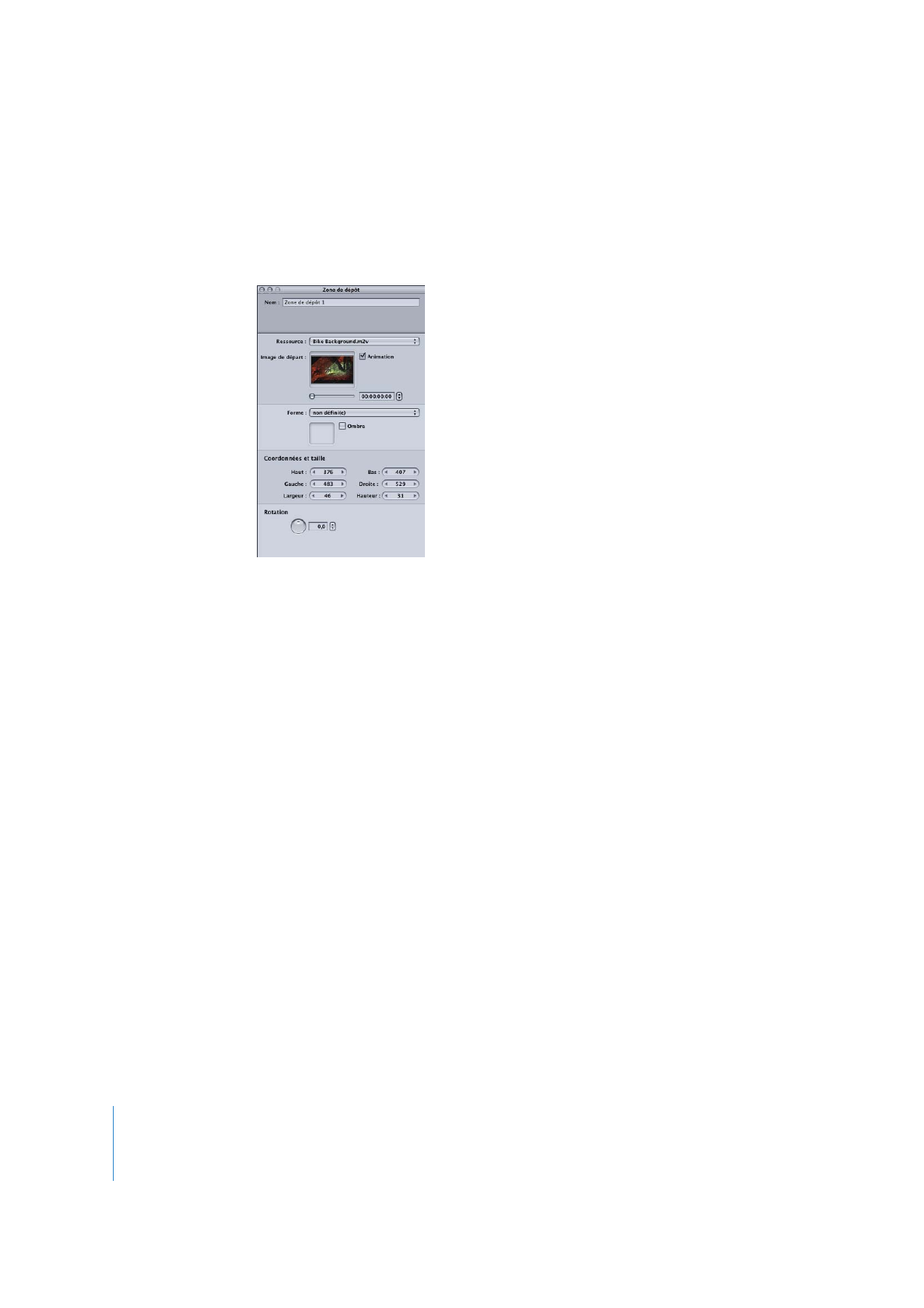
298
Chapitre 7
Création de menus à l’aide de la méthode standard